Propaganda
Com que frequência você faça backups offline de seus arquivos importantes O Guia de Backup e Restauração do WindowsDesastres acontecem. A menos que você esteja disposto a perder seus dados, precisará de uma boa rotina de backup do Windows. Mostraremos como preparar backups e restaurá-los. consulte Mais informação ? Uma vez por mês? Uma vez por ano? Eu tenho outra pergunta para você. Com que frequência você verifica se esses backups ainda estão funcionando? Decidi fazer isso recentemente. E quando conectei minha unidade externa ao meu laptop, apareceu um Erro no dispositivo de E / S.
Não consegui acessar imediatamente a unidade. Meu coração afundou. Quase dez anos de fotos foram perdidas. Mas eu tinha certeza de uma correção - e eis que existe. Portanto, aqui estão cinco maneiras de corrigir um erro no dispositivo de E / S, sem perder nenhum arquivo no processo.
O que é um erro de dispositivo de E / S?
Eunput /Oerros de dispositivo de saída são bastante comuns. Geralmente, os atribuímos a problemas de hardware, como um cabo incorreto, uma falha no dispositivo de armazenamento de entrada ou saída ou um driver mal configurado. Com isso em mente, existem mais do que alguns métodos diferentes para tentar corrigir um erro no dispositivo de E / S. Melhor ainda, a maioria dessas correções leva apenas alguns instantes para tentar, além de ser muito fácil de executar.

Antes de começarmos, tenho um conselho. Reinicie seu sistema e tente novamente Por que a reinicialização do computador corrige tantos problemas?"Você tentou reiniciar?" É um conselho técnico muito discutido, mas há um motivo: funciona. Não apenas para PCs, mas uma ampla variedade de dispositivos. Nós explicamos o porquê. consulte Mais informação . Se você ainda tiver um erro, continue.
1. Cabos
A primeira coisa a fazer, antes de se preocupar, é simplesmente ajustar os cabos. Recoloque os cabos que conectam sua unidade externa ao computador. Faça isso nas duas extremidades. Se você estiver usando uma unidade flash USB, tente desconectar e reinserir, depois tente novamente.
Família: Como você é tão bom em consertar computadores?
Eu:… Uh, literalmente, simplesmente desconecto e conecto as coisas até resolver o problema?- OrcishLibrarian (@BibliovoreOrc) 14 de janeiro de 2018
Se não funcionar, use um cabo USB diferente e tente novamente. Não tem certeza se o cabo está bom ou não? Conecte o cabo a um dispositivo externo diferente e ao seu sistema. Se funcionar, você sabe que o cabo está bom.
2. Porta USB
Se o cabo estiver bom, mas você ainda não tiver sorte, tente uma porta USB alternativa. A maioria dos sistemas modernos possui mais de uma porta USB, pois muitos dispositivos dependem de uma conexão USB. Além disso, verifique suas portas USB Portas USB não estão funcionando? Veja como diagnosticar e corrigi-loPortas USB não estão funcionando? Este artigo explica como identificar rapidamente o problema e corrigi-lo o mais rápido possível. consulte Mais informação estão limpos. Se estiver empoeirado ou sujo, faça um golpe suave para remover qualquer fiapo remanescente e tente novamente.
3. Drivers
Outra correção de erro de dispositivo de E / S básica, mas facilmente esquecida, é atualize os drivers no seu sistema Recupere o controle das atualizações de driver no Windows 10Um driver ruim do Windows pode arruinar o seu dia. No Windows 10, o Windows Update atualiza automaticamente os drivers de hardware. Se você sofrer as consequências, vamos mostrar como reverter o driver e bloquear o futuro ... consulte Mais informação . Windows 10 devemos atualize todos os seus drivers, o tempo todo. A questão de atualizações constantes foi um ponto extremamente dolorido para muitos usuários quando a Microsoft lançou o Windows 10. Em teoria, um sistema que atualiza constantemente os drivers é excelente. Você deve Nunca tem um problema de driver do Windows 10.
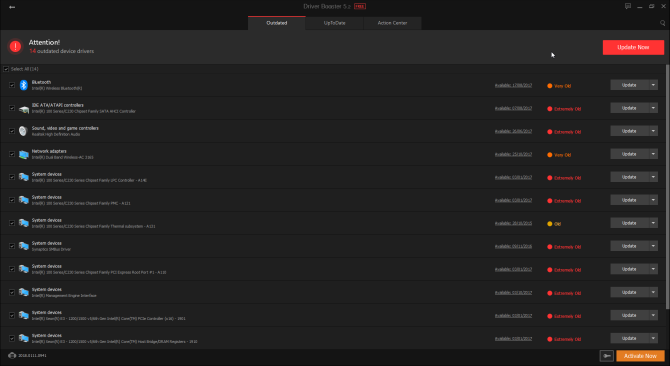
Mas a teoria é ótima e a realidade é, bem, realidade. Nem sempre se correlaciona e, às vezes, o sistema de atualização constante simplesmente não funciona. É aí que um programa como IOBit Driver Booster Passos em. Faça o download e instale o Driver Booster (certifique-se de desmarcar o botão de instalação do pacote McAfee Antivirus) e deixe-o rapidamente verifique se há drivers desatualizados no seu sistema Como encontrar e substituir drivers desatualizados do WindowsSeus drivers podem estar desatualizados e precisam ser atualizados, mas como você deve saber? Aqui está o que você precisa saber e como fazer isso. consulte Mais informação .
Não se surpreenda se houver muitos drivers desatualizados. Em muitos casos, aplicativos e serviços relacionados ainda funcionam bem. Acontece que existe uma versão mais recente do driver. Atualize seus drivers e tente novamente sua unidade externa.
4. Chkdsk
Embora os erros do dispositivo de E / S estejam predominantemente relacionados ao hardware, podemos tentar usar uma ferramenta de sistema integrada para corrigir o problema. o chkdsk ferramenta verifica sistemas de arquivos e corrige erros do sistema de arquivos.
pressione Chave do Windows + X para abrir o menu Acesso rápido e selecione Prompt de Comando (administrador). Se a opção Prompt de Comando não estiver mais lá (substituída pelo PowerShell), não se preocupe. Basta concluir uma pesquisa no menu Iniciar para Prompt de comando, clique com o botão direito do mouse e selecione Executar como administrador.
Em seguida, digite chkdsk / f / r / x [sua letra da unidade aqui] e pressione Entrar. A verificação pode demorar um pouco, principalmente se houver vários setores que precisam de reparo.

Observe que isso não corrigirá certos tipos de setores de unidades danificados.
5. Use Speccy para verificar a integridade da unidade
Se as duas correções fáceis não funcionarem, podemos verificar a integridade geral do disco rígido usando o programa de especificação de sistema gratuito, Speccy. Baixe e instale o Speccy. Na coluna da esquerda, selecione Armazenamentoe role para baixo para encontrar a unidade correspondente. Eles são normalmente bem rotulados.

Abaixo das especificações técnicas do inversor está o INTELIGENTE tabela de atributo suspenso. Isso é o que precisamos.
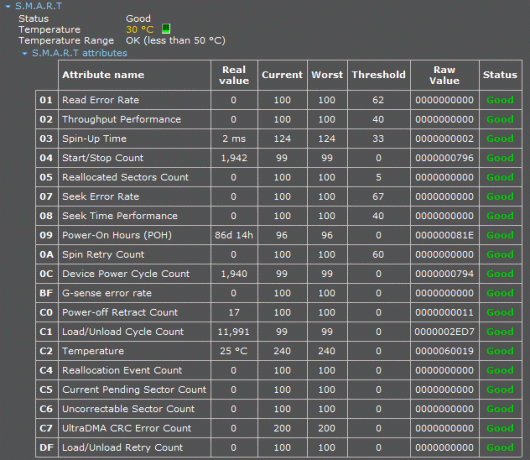
SMART significa Tecnologia de análise e relatórios de autocontrole. O sistema de monitoramento de disco rígido embutido relatórios sobre vários atributos de integridade do disco rígido. Como você pode ver, o Speccy atribui uma classificação a cada métrica de monitoramento. Estamos particularmente interessados nas seguintes métricas:
- 05: Contagem de setores realocados
- 0A: Conta de repetição de rotação
- C4: Contagem de Eventos de Realocação
- C5: Contagem atual de setores pendentes
- C6: Contagem de setores incorrigível
Quer um fato surpreendente? Um estudo do Google descobriu que, nos 60 dias seguintes ao primeiro erro incorreto da unidade, a unidade estava em média 39 vezes maior probabilidade de falhar do que uma unidade semelhante sem erros.
Para ser justo, o estudo do Google também conclui que as classificações SMART são de utilidade limitada na previsão de falhas iminentes da unidade - mas ainda podem fornecer uma boa indicação geral da integridade da unidade. Com isso em mente, se alguma das métricas acima mostrar erros (ou vários erros em várias métricas), eu considere seriamente fazer backup de tudo e substituir a unidade O melhor guia de backup de dados do Windows 10Resumimos todas as opções de backup, restauração, recuperação e reparo que encontramos no Windows 10. Use nossas dicas simples e nunca mais se desespere com os dados perdidos! consulte Mais informação .
Agora, isso não necessariamente resolve imediatamente o erro de entrada do dispositivo de E / S. Mas isso pode indicar o que está acontecendo.
Quer uma segunda opinião de saúde? Experimente o HD Tune Pro.
Não há mais erro no dispositivo de E / S!
Espero que o erro do seu dispositivo de E / S seja solucionado e você tenha acessado sua unidade. Um erro no dispositivo de E / S nem sempre é o fim da linha para um disco rígido. É, no entanto, um bom indicador de que algo está acontecendo. E, em muitos casos, simplesmente não vale a pena esperar para descobrir se o erro é o começo de algo mais sinistro.
Agora vá e faça backup de seus arquivos em um local separado 5 fatos básicos sobre backup que todo usuário do Windows deve saberNunca nos cansamos de lembrá-lo de fazer backups e manter seus dados seguros. Se você está se perguntando o que, com que frequência e onde deve fazer backup de seus arquivos, temos respostas diretas. consulte Mais informação e considere comprando um novo disco rígido Comprar um novo disco rígido: 7 coisas que você deve saberComprar um disco rígido é fácil se você souber algumas dicas básicas. Aqui está um guia para entender os recursos mais importantes do disco rígido. consulte Mais informação .
Você já experimentou um erro no dispositivo de E / S? O que você fez para consertar isso? Foi o fim da estrada para a sua viagem? Ou você conseguiu resgatar seus arquivos importantes primeiro?
Gavin é escritor sênior do MUO. Ele também é o editor e o gerente de SEO do site irmão da MakeUseOf, Blocks Decoded. Ele tem uma redação contemporânea BA (Hons) com práticas de arte digital saqueadas nas montanhas de Devon, além de mais de uma década de experiência profissional em redação. Ele gosta de grandes quantidades de chá.


